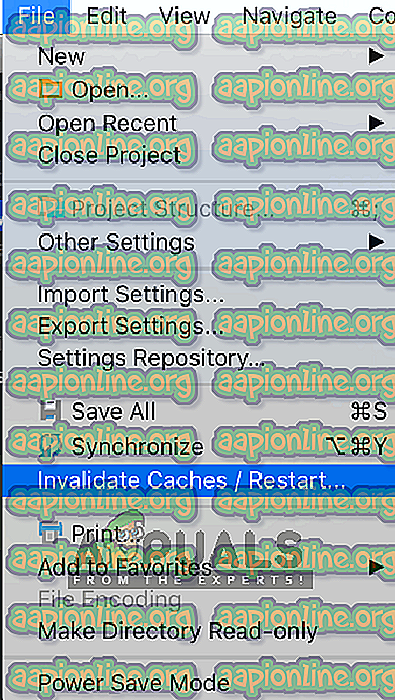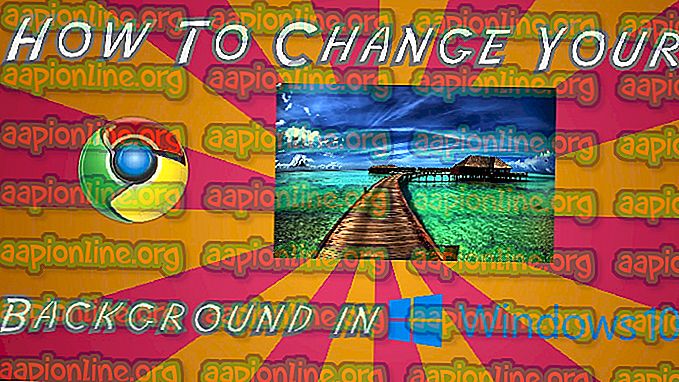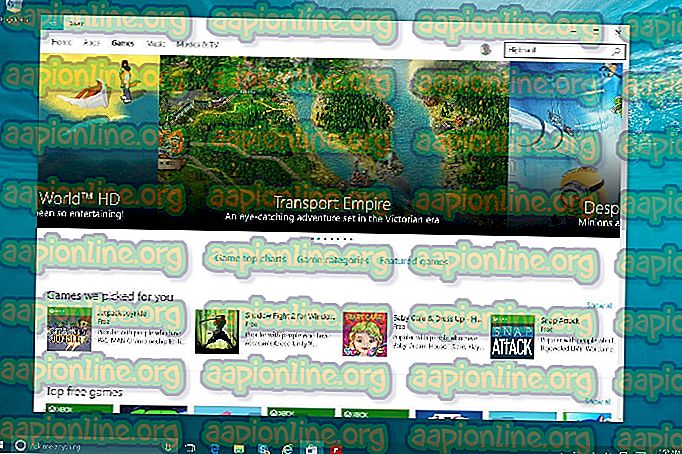Popravi: Sinhronizacija projekta Gradle ni uspela
Programerji, ki uporabljajo IDE Android Studio, doživijo sporočilo o napaki » Gradle Project Sync Failed «, ko sestavljajo kodo ali jo izvajajo na svoji napravi Android (bodisi resnično bodisi posnemo). Gradle Sync je naloga Gradle, katere glavna funkcija je preveriti vse odvisnosti datotek build.gradle, ki so povezane s projektom Android studia, in nato naložiti to določeno različico (če je že niste prenesli).

Obstaja veliko različic, v katerih se lahko pojavi to sporočilo o napaki. Morda se boste spopadli z nekaj tako preprostega, kot je internetna povezava do zapletenih vprašanj, pri katerih vaša kompilacija gradle ne deluje. V tem članku bomo preučili vse vzroke, zakaj se pojavi to vprašanje, in nato prešli na rešitve.
Kaj povzroča sporočilo o napaki »Gradle Project Sync Failed Failed« v Android studiu?
Kot že omenjeno, je več razlogov, zakaj vaš projekt Gradle morda ne uspe sestaviti ali sinhronizirati. Tu je nekaj vzrokov (vsak od njih morda ne bo uporaben za vas):
- Slaba internetna povezava: Ker Gradle prenese vse manjkajoče različice, ki so potrebne za izvedbo vašega projekta, morda ne bo uspel, če nimate veljavne internetne povezave.
- Težave v prevajalniku Gradle: Lahko pride do primerov, ko prevajalnik Gradle ne deluje pravilno. Tu lahko ročno poskusimo naložiti Gradle in preverimo, ali to stori trik za vas.
- Slab predpomnilnik v Android studiu: Android Studio uporablja predpomnilnik v vašem računalniku, da pravilno deluje. V nekaterih primerih se lahko poškoduje in povzroči težave v več modulih (vključno z Gradlom).
- Manjkajoče datoteke: Morda manjkajo tudi datoteke, ki so potrebne za zagon Gradle. Če jih namestite, težavo rešite takoj.
- Proxy strežniki: Čeprav proxy strežniki postajajo vse bolj priljubljeni, smo videli nekaj primerov, ko Gradle na njih ni sinhroniziral pravilno. Če onemogočite proxy strežnik, odpravite težavo.
Preden začnemo z rešitvami, preverite, ali imate varnostno kopijo svojega trenutnega projekta. Shranite datoteko in kopirajte drugje, za vsak primer. Prepričajte se tudi, da ste v računalniku prijavljeni kot skrbnik.
1. rešitev: Preverjanje internetne povezave
Gradle zahteva, da imate v računalniku delujočo internetno povezavo. Ker je njegova glavna naloga nalaganje vseh potrebnih različic iz interneta, ki v računalniku manjkajo, je obvezna pravilna internetna povezava. Povezavo preverite tudi tako, da poskusite v isto omrežje povezati druge naprave. Ko ste popolnoma prepričani, da to ni problem, se lahko premaknete na druge rešitve.
2. rešitev: Onemogočanje proxy strežnika
Proxy strežniki so vsak dan bolj pogosti, kjer jih uporabljajo v organizacijah in drugih inštitutih za povečanje trenutne pasovne širine in za boljši dostop do interneta za vse uporabnike. Vendar imajo proxy strežniki svoje omejitve. Med njimi so vprašanja, pri katerih moduli za sinhronizacijo ne delujejo po potrebi. Sem spada tudi Gradle. Tu je metoda za zagotovitev, da ne uporabljate proxy strežnika.
- Pritisnite Windows + R in vnesite „ inetcpl. cpl ”v pogovornem oknu in pritisnite Enter.
- Zdaj se odprejo Internet Properties . Kliknite jeziček Povezave in nato LAN nastavitve .

- Zdaj, če uporabljate proxy strežnik, bo polje preverjeno s podrobnostmi v notranjosti. Počistite vse proxy strežnike, če je omogočen. Zdaj znova zaženite Android Studio in preverite, ali je težava rešena.
3. rešitev: Namestitev manjkajočih komponent
Preden se prepustimo več tehničnim metodam, preverite, ali manjkajo nekateri moduli, ki so potrebni za sinhronizacijo Gradle. Gradle ni samostojen in potrebuje tudi druge storitve, da pravilno delujejo.

Zdaj, ko poskusite sinhronizirati Gradle in se prikaže sporočilo o napaki, preverite, ali je pod težavo hiperpovezava z naslovom Namestitev manjkajočih platform in sinhronizacijo . Ko kliknete povezavo, bo Android Studio začel postopek prenosa in namestil vse, kar manjka. Poskusite sinhronizirati svoj projekt zdaj in preverite, ali to rešuje težavo.
4. rešitev: Uporaba lokalne distribucije Gradle
Kadar koli zgradite svoj projekt in se Gradle aktivira, se poveže z najnovejšo spletno distribucijo in od tam prenese vse potrebne module ali različice. Naleteli smo na več primerov, ko spletna distribucija ne deluje po pričakovanjih in ni uspela sinhronizacija Gradle. Naslednja rešitev te težave je, da ročno prenesete distribucijo Gradle in jo uporabite. Sledite spodnjim korakom:
- Prenesite najnovejšo različico Gradle z uradnega spletnega mesta za izdajo Gradle.
- Po prenosu izvlecite vse datoteke v dostopno mapo.
- Zdaj zaženite Android Studio in pojdite na Datoteka> Nastavitve> Zgradba, izvedba, namestitev> Gradle .
- Zdaj izberite možnost Local Gradle Distribution . Ko se nahajate v domu Gradle, pokažite na pot, na katero ste pravkar ekstrahirali datoteke.

Opomba: Če v nastavitvah Global Gradle uporabljate delo brez povezave, počistite to možnost.
- Zdaj poskusite sestaviti svoj projekt in preverite, ali Gradle pravilno sinhronizira. Te korake bi morali ponoviti vsakič, ko ustvarite nov projekt.
5. rešitev: Omogočanje napak za GPU
Debugger GPU vam omogoča odpravljanje napak in analizo aplikacij OpenGL ES. Ima več funkcij, kjer vam omogoča pregled stanja GPU-ja in tudi razumevanje, kaj je povzročilo rezultat upodabljanja. V nekaterih primerih gradnje Gradle je v sistemu nekaj napak, kjer to ni omogočeno. V tej rešitvi bomo prisilili module, da osvežijo in namestijo to komponento.
- Kliknite Orodja in nato izberite Android> SDK Manager .
- Zdaj kliknite na zavihek SDK Tools in počistite možnost Android SDK Build-Tools . Po približno 5 sekundah možnost ponovno omogočite.
- Zdaj počakajte še nekaj časa, da se seznam osveži in bodo elementi napolnjeni.

- Ko so novi predmeti na voljo, si oglejte seznam in preverite možnost Orodja za odpravljanje napak GPU . Ko končate, pritisnite OK.
Zdaj bodo ta orodja prenesena v aplikacijo za Android Studio in Gradle boste lahko pravilno sinhronizirali brez težav.
6. rešitev: Osvežitev predpomnilnika
Vsaka aplikacija, vključno z operacijskim sistemom Microsoft Windows, ima predpomnilnik povsod, s pomočjo katerega lahko aplikacija nemoteno deluje brez težav. Služijo kot začasna shramba, v kateri aplikacija shrani nastavitve ali začasne podatke, ki jih lahko kasneje prevzame. Ugotovili smo, da bo ta predpomnilnik, če je poškodovan, zaustavil postopek gradnje gradle. V tej rešitvi bomo osvežili celoten predpomnilnik in po brisanju obstoječih datotek Gradle znova zagnali Android Studio in videli, ali to odpravlja težavo.
- Pomaknite se na File in kliknite Invalidate cache / Restart .
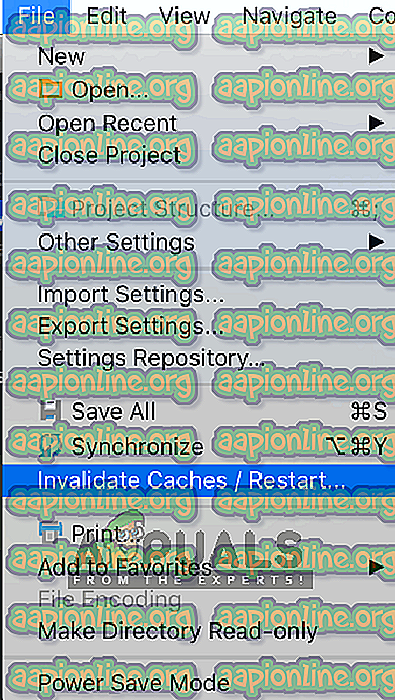
- Zdaj, ko je postopek končan, popolnoma izključite Android Studio.
- Pomaknite se do mape .gradle v namestitvenem imeniku Android Studio. Zdaj ga lahko bodisi izrežete / prilepite na drugo mesto ali pa ga preprosto preimenujete.
Ko bo Android studio poskušal dostopati do datotek Gradle, bo videl, da ni nobenega, in bo poskušal prenesti celotno stvar znova.
- Znova zaženite Android Studio in poskusite sinhronizacijo Gradle znova. Zdaj preverite, ali je težava rešena.